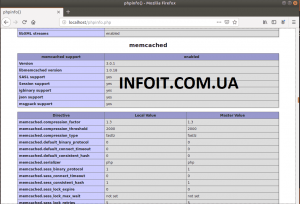Установите Memcached с Apache в Ubuntu 20.04 | 18.04
Это краткое руководство показывает студентам и новым пользователям, как установить Memcached с поддержкой Apache в Ubuntu 20.04 | 18.04.
Memcached — это бесплатная программа кэширования объектов с открытым исходным кодом, которая позволяет кэшировать повторяющиеся вызовы объектов / баз данных PHP в системной памяти, чтобы ускорить динамические веб-приложения …
Memcached также является хранилищем ключей и значений в памяти для небольших фрагментов произвольных данных (строк, объектов) из результатов вызовов базы данных, вызовов API или рендеринга страницы.
Это краткое руководство показывает студентам и новым пользователям, как установить и настроить Memcached в Ubuntu и использовать его с HTTP-сервером Apache2 для ускорения работы веб-приложений, таких как WordPress, Drupal, Joomla и других приложений на основе PHP.
Когда вы будете готовы установить Memcached в Ubuntu, выполните следующие действия:
Шаг 1. Установите Memcached
Пакет Memcached включен в репозитории Ubuntu по умолчанию, и процесс установки прост … Просто выполните приведенные ниже команды, чтобы установить его вместе со средствами поддержки:
sudo apt update sudo apt install memcached libmemcached-tools
Инструменты Memcached предоставляют несколько инструментов командной строки для управления сервером Memcached … В основном вы захотите установить его с сервером Memcached …
После выполнения приведенных выше команд сервер Memcached должен быть установлен и готов к использованию… Чтобы проверить его статус, выполните следующие команды:
sudo systemctl status memcached
Вы должны увидеть похожие строки, как показано ниже:
● memcached.service - memcached daemon
Loaded: loaded (/lib/systemd/system/memcached.service; enabled; vendor preset: enabled)
Active: active (running) since Thu 2019-06-06 10:36:25 CDT; 27s ago
Docs: man:memcached(1)
Main PID: 19852 (memcached)
Tasks: 10 (limit: 4682)
CGroup: /system.slice/memcached.service
└─19852 /usr/bin/memcached -m 64 -p 11211 -u memcache -l 127.0.0.1 -P /var/run/memcached/memcached.pid
Jun 06 10:36:25 ubuntu1804 systemd[1]: Started memcached daemon.
Вот как установить Memcached на Ubuntu… Сервер должен быть запущен и отвечать на запросы… Команды ниже можно использовать для остановки, запуска и включения Memcached.
sudo systemctl stop memcached.service sudo systemctl start memcached.service sudo systemctl enable memcached.service
Шаг 2. Настройте Memcached
Теперь, когда сервер установлен, его файл конфигурации можно найти по адресу /etc/memcached.conf.
Установок по умолчанию в файле должно быть достаточно для большинства сред и приложений … Однако для более сложных настроек откройте файл и внесите изменения, которые вы хотите применить к своей среде …
Например, Memcached слушает локальный IP-адрес сервера ( 127.0.0.1 ) … Если вы хотите, чтобы он слушал только другой IP-адрес, отредактируйте строки в файле, чтобы они выглядели так, как показано ниже:
sudo nano /etc/memcached.conf
Затем замените IP-адрес локального сервера на тот, который вы хотите использовать … Вы также можете изменить номер порта по умолчанию:
# Default connection port is 11211 -p 11211 # Run the daemon as root. The start-memcached will default to running as root if no # -u command is present in this config file -u memcache # Specify which IP address to listen on. The default is to listen on all IP addresses # This parameter is one of the only security measures that memcached has, so make sure # it's listening on a firewalled interface. -l 192.168.2.1
Сохраните файл и выйдите … затем перезапустите службы Memcached, чтобы изменения вступили в силу …
Шаг 3. Настройте Memcached
Теперь, когда Memcached установлен и настроен, вы можете использовать следующие шаги, чтобы включить поддержку Apache2 и PHP-.72….
Сначала выполните следующие команды, чтобы установить Apache2 и PHP 7.2.
sudo apt-get install apache2 php7.2 libapache2-mod-php7.2 php-memcached php7.2-cliПриведенные выше команды установят HTTP-сервер Apache2 вместе с необходимыми модулями PHP, чтобы Memcached работал и был доступен.
Чтобы проверить, установлен ли Memcached, выполните приведенные ниже команды, чтобы создать тестовый файл php.
sudo nano /var/www/html/phpinfo.phpЗатем скопируйте и вставьте содержимое ниже в файл и сохраните.
<?php phpinfo(); ?>
Сохраните файл. После сохранения откройте браузер и перейдите к имени хоста сервера или IP-адресу, за которым следует phpinfo.php.
Вы должны увидеть все модули, связанные с PHP, а также информацию о memcached. Когда вы увидите снимок экрана ниже, вы узнаете, что Memcached установлен и включен:
Если вы не видите модуль Memcached на тестовой странице выше, перезапустите Apache2 и повторите попытку …
Удаленный доступ
Когда сервер Memcahced настроен неправильно, его можно использовать для выполнения распределенной атаки типа «отказ в обслуживании» (DDoS)… Если вы собираетесь разрешить удаленный доступ, вам необходимо убедиться, что только доверенный клиент может получить к нему удаленный доступ…
Настройте брандмауэр Ubuntu, чтобы заблокировать всех удаленных клиентов, кроме тех, которые явно разрешены:
sudo ufw allow from 192.168.2.1 to any port 11211
Это оно!
Поздравляю! Вы успешно установили Memcached с поддержкой Apache2 и PHP-7.2 в Ubuntu.